Блуетоотх је коришћен за повезивање тастатура или слушалица и звучника у прошлости. Сада се Блуетоотх користи за повезивање свих врста уређаја. У оперативном систему Виндовс 10 можете да упарите слушалице, звучнике, телефоне, оловке и друго са радном површином. Функција Динамиц Лоцк у оперативном систему Виндовс 10 зависи од Блуетоотх-а да би радила. Прилично је лако повезати Блуетоотх уређај у оперативном систему Виндовс 10, осим ако наравно не постоји опција за његово укључивање. То је ретко, али Блуетоотх опција која недостаје у оперативном систему Виндовс 10 већ неко време мучи кориснике. Ево неколико начина да то поправите.
Блуетоотх дугме се може наћи у апликацији Подешавања. Идите на Уређаји>Блуетоотх. Ако га нема, испробајте решења наведена у наставку.
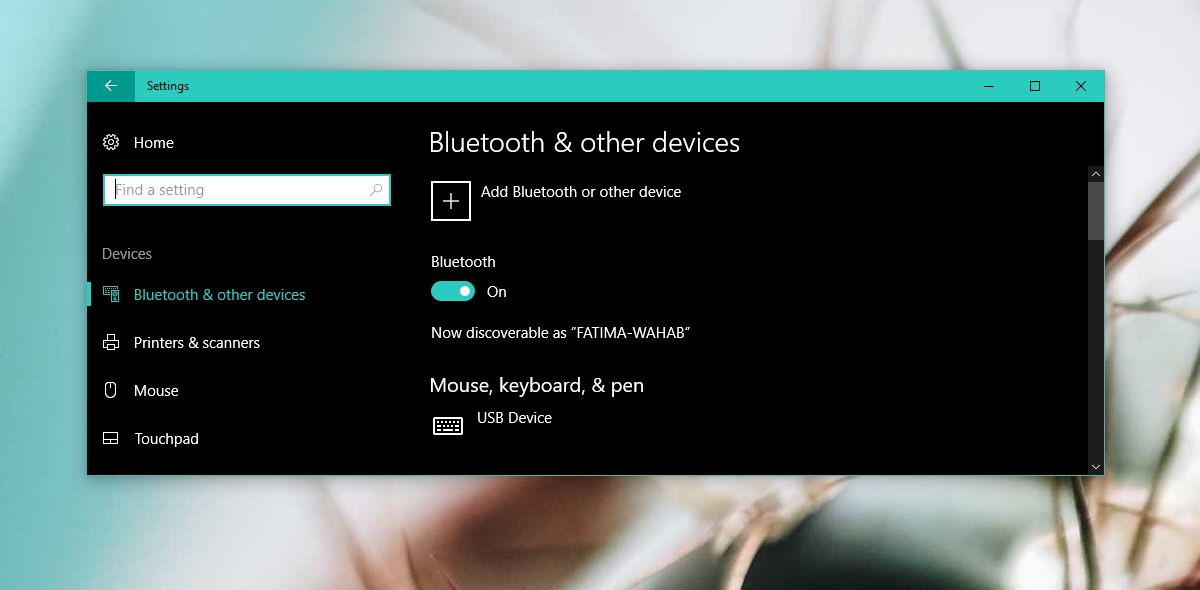
Преглед садржаја
Проверите БИОС
Ако сте управо купили потпуно нови лаптоп за који знате да има Блуетоотх, проверите БИОС да видите да ли је подразумевано онемогућен. БИОС лаптопа или десктоп рачунара се разликује по произвођачу и моделу, тако да не можемо да покажемо где треба да тражите, већ проверите под било којим хардверским конфигурацијама и радио прекидачима. Ако је заиста онемогућен, омогућите га и покрените радну површину. Виндовс 10 ће вероватно морати да инсталира драјвере. Дозволите, а затим проверите да ли је Блуетоотх опција која недостаје поправљена.
Ажурирајте или вратите управљачке програме
Ако је Блуетоотх опција изненада нестала након већег ажурирања за Виндовс 10, нпр. ажурирали сте са Цреаторс Упдате на Фалл Цреаторс Упдате, могуће је да генерички Блуетоотх драјвери које користи Виндовс 10 више нису компатибилни са вашим хардвером. Ово ће се вероватно догодити ако имате изузетно стар лаптоп.
Отворите Менаџер уређаја и проширите Блуетоотх уређај. Двапут кликните на свој Блуетоотх уређај да бисте отишли на његова својства. Идите на картицу Дривер. Кликните на дугме Враћање, ако је активно. Ако није активна, то значи да нема претходне верзије на коју се можете вратити. У овом случају, проверите да ли постоји ажурирање.
Ако Виндовс не може да пронађе ажурирање, пређите на следеће решење у наставку.
Деинсталирајте и поново инсталирајте Блуетоотх уређаје
Отворите Менаџер уређаја, проширите Блуетоотх уређај, кликните десним тастером миша на свој Блуетоотх уређај и изаберите „Деинсталирај уређај“. Поновите за све остале Блуетоотх уређаје који су наведени под Блуетоотх. Поново покрените систем и он ће тражити и инсталирати нове драјвере када се покрене.
Блуетоотх драјвери од произвођача
Могуће је да је произвођач вашег лаптопа/стоног рачунара објавио драјвере за Блуетоотх који су компатибилни са најновијом верзијом оперативног система Виндовс 10. Генерички драјвери које Виндовс 10 инсталира можда неће радити, али они које је ваш произвођач објавио могу. Посетите веб локацију произвођача и потражите драјвере за свој рачунар. Инсталирајте их и поново покрените систем да бисте поправили недостајућу Блуетоотх опцију у оперативном систему Виндовс 10.
